Με την παρούσα λειτουργία έχουμε τη δυνατότητα να διαχειριστούμε τα Πρωτόκολλα Παραλαβής Ειδών.
Αρχικά εμφανίζεται η ακόλουθη οθόνη:
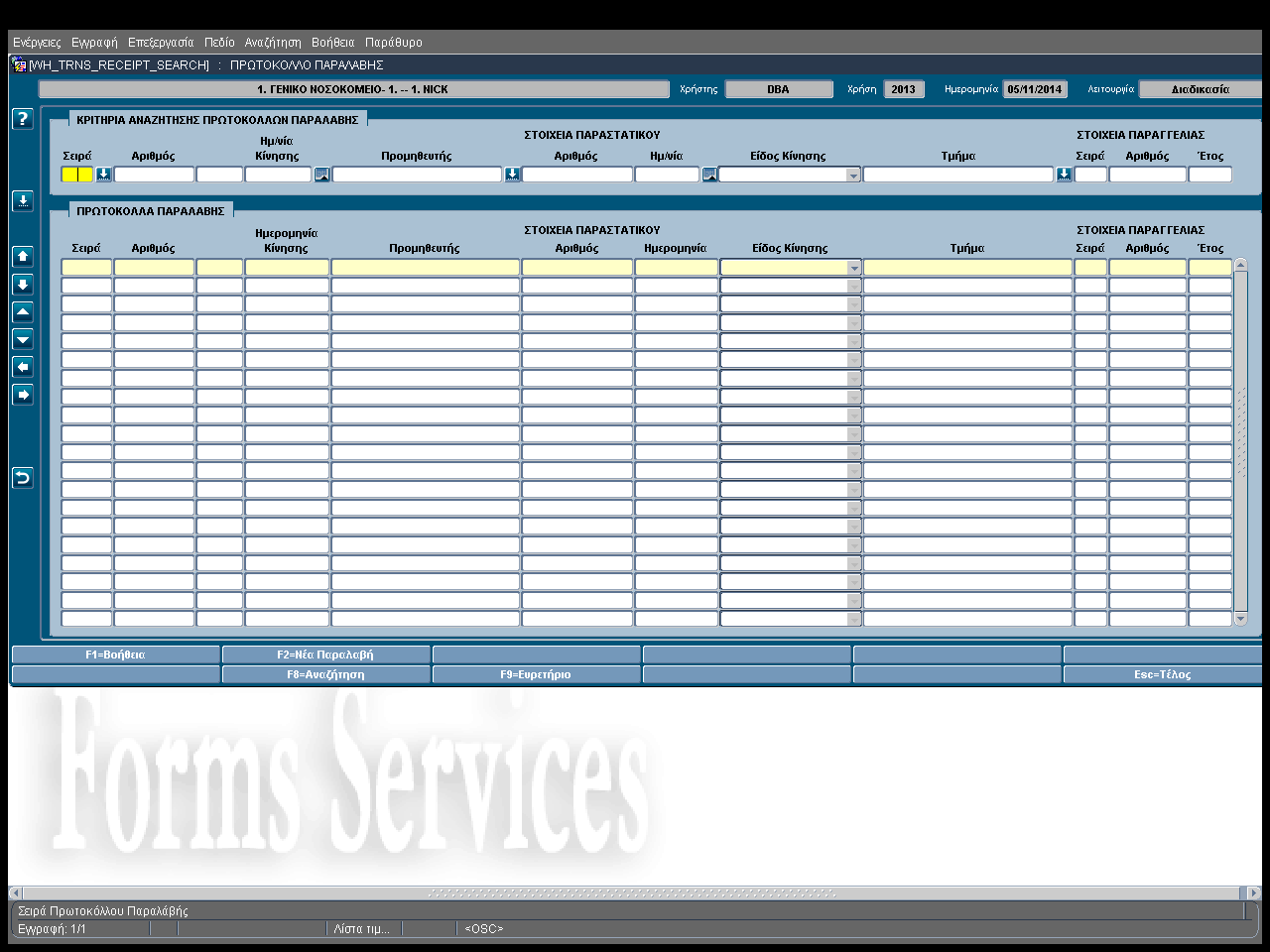
Εάν κρίνουμε ότι δεν χρειάζεται να αναζητήσουμε ένα πρωτόκολλο παραλαβής, αλλά απλά να καταχωρίσουμε (εκδόσουμε) ένα νέο, πατάμε το F2 = Νέα Παραλαβή (βλ. παράγραφο 2). Αλλιώς, θα αναζητήσουμε το πρωτόκολλο με την ακόλουθη διαδικασία.
1. Για να αναζητήσουμε ένα πρωτόκολλο:
Από την υποοθόνη ΚΡΙΤΗΡΙΑ ΑΝΑΖΗΤΗΣΗΣ ΠΡΩΤΟΚΟΛΛΩΝ ΠΑΡΑΛΑΒΗΣ κάνουμε αναζήτηση του Πρωτοκόλλου που θέλουμε με οποιδήποτε απο τα κριτήρια και πατάμε F8 = Αναζήτηση.
Αν δεν ορίσουμε κάποιο Κριτήριο Αναζήτησης και πατήσουμε κατευθείαν F8= Αναζήτηση, τότε θα εμφανιστούν όλα τα Πρωτόκολλα Παραλαβής.
Στο σημείο αυτό να τονίσουμε ότι έχουν προστεθεί οι επιλογές της ταξινόμησης των δεδομένων της αναζήτησής μας με βάσει τη φθίνουσα ή την αύξουσα ταξινόμηση στο κάτω μέρος της οθόνης:
![]()
Επίσης, όπως φαίνεται στο ακόλουθο παράδειγμα, με το F11= Εκτύπωση
Με διπλό click μέσα σε οποιαδήποτε πεδίο της γραμμής με κίτρινο χρώμα ή με το , ανοίγει το συγκεκριμένο Πρωτόκολλο, όπου μπορούμε να κάνουμε αλλαγές στοιχείων και με το πλήκτρο F10 να τις καταχωρίσουμε.
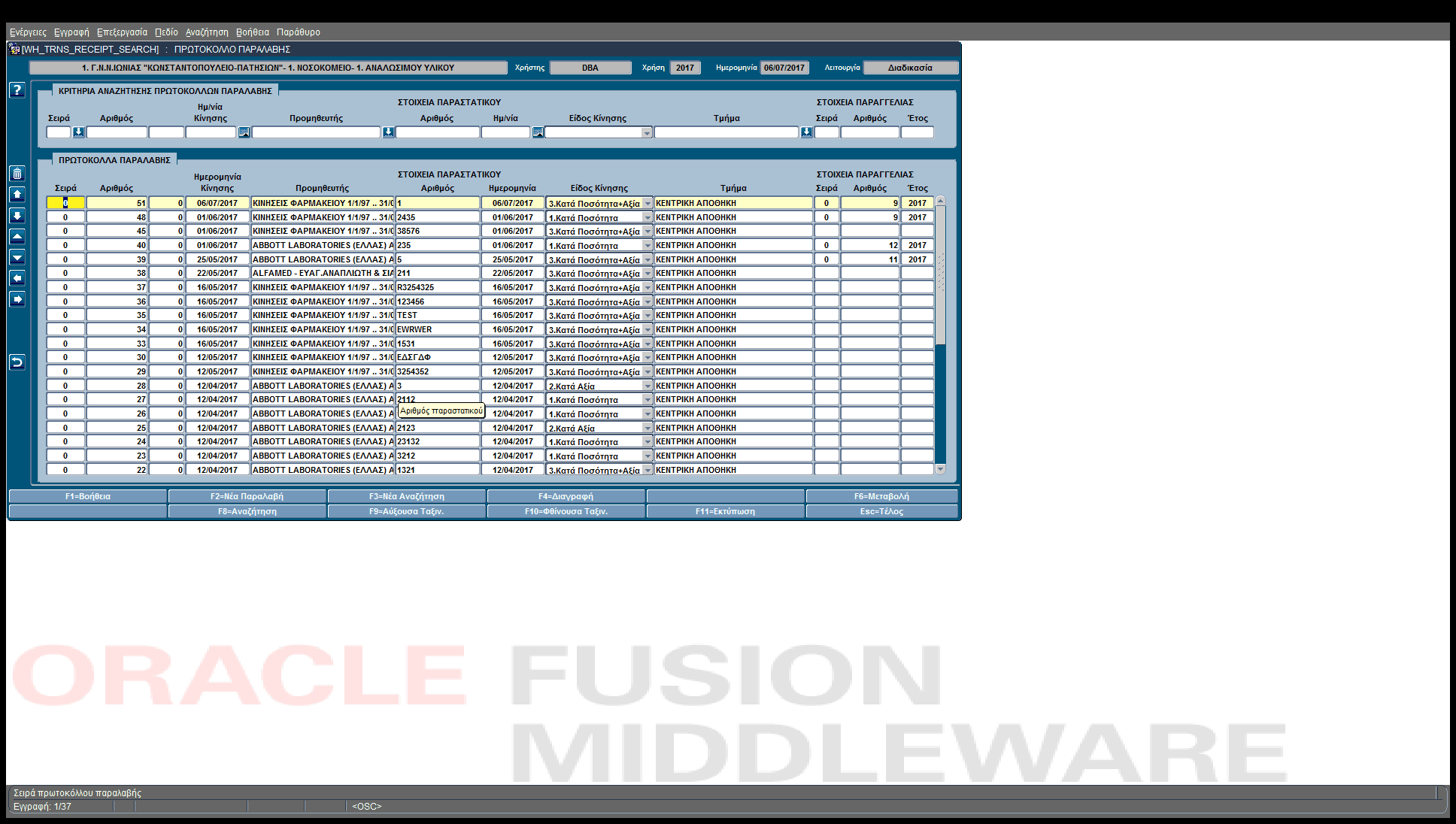
Εάν κατεβούμε σε μία γραμμή και πατήσουμε εκεί το F4 = Διαγραφή, τότε δίνουμε εντολή στο σύστημα να διαγράψει το Πρωτόκολλο αυτό. Για λόγους ασφαλείας το πρωτόκολλο εμφανίζεται ώστε να επιβεβαιώσετε εκ νέου με το F4 = Διαγραφή ότι θέλετε να διαγράψετε το συγκεκριμένο πρωτόκολλο και εμφανίζεται το μήνυμα που φαίνεται στην παρακάτω οθόνη ώστε να επιβεβαιώσουμε ότι είμαστε σίγουροι ότι θέλουμε να προχωρήσουμε στη διαγραφή του με το πλήκτρο "Ναι"
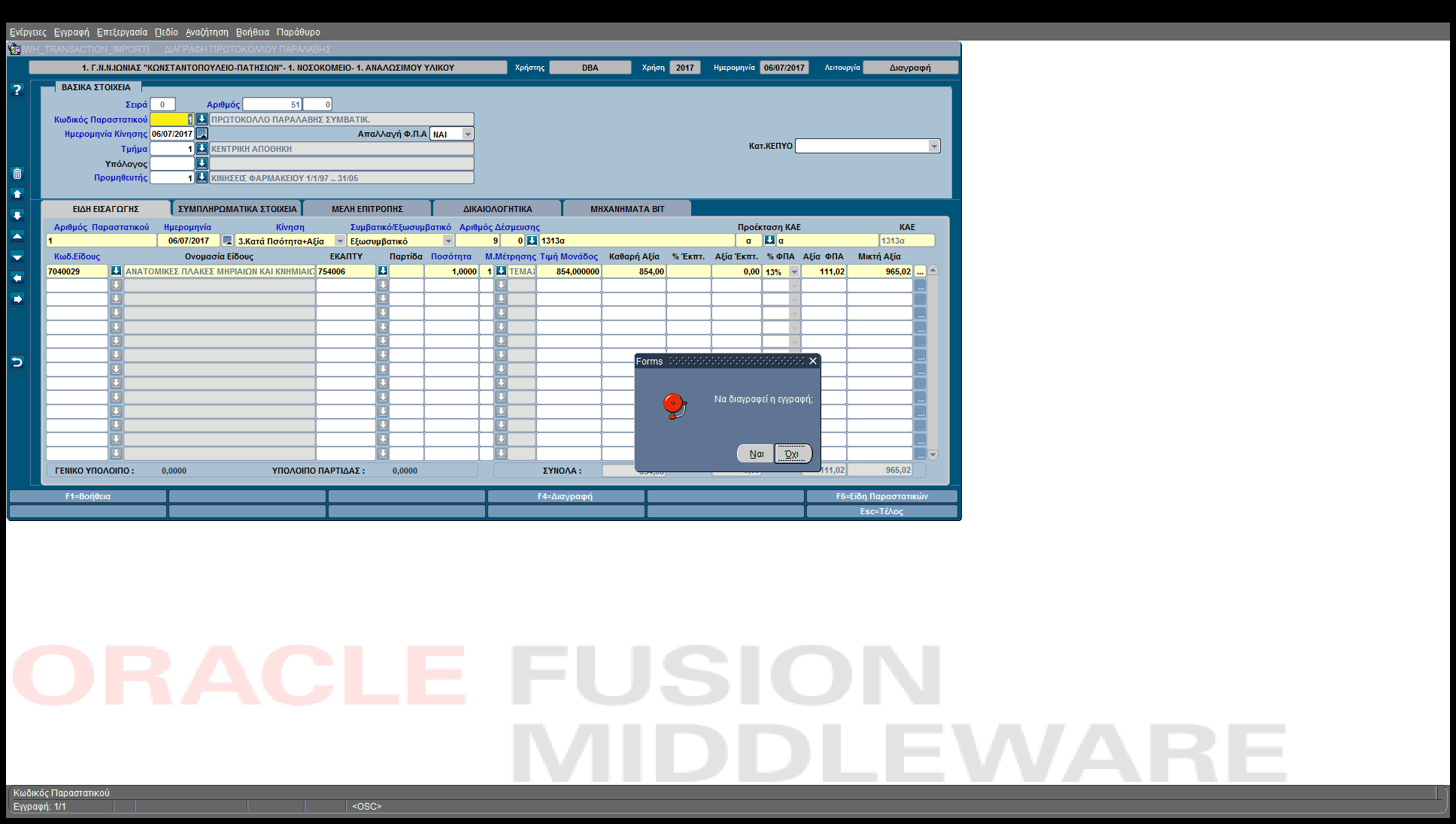
Πατώντας στη μικρή οθόνη το πλήκτρο Ναι γίνεται η διαγραφή του αντίστοιχου Πρωτοκόλλου και δεν υπάρχει τρόπος ανάκτησης του.
ΠΡΟΣΟΧΗ: Απαραίτητη προϋπόθεση για τη διαγραφή είναι να ΜΗΝ έχει ενσωματωθεί το συγκεκριμένο Πρωτόκολλο Παραλαβής στο Λογιστήριο.
2. Για να καταχωρίσουμε (εκδόσουμε) ένα νέο πρωτόκολλο για κωδικούς ειδών που ΔΕΝ ΕΙΝΑΙ ΠΑΓΙΑ :
Μετά το πάτημα του F2 = Νέα Παραλαβή στην παραπάνω οθόνη (πριν την οθόνη επιβεβαίωσης διαγραφής), αυτή αποκτά την ακόλουθη μορφή:
Στο πεδίο Κωδικός Παραστατικού επιλέγουμε το παραστατικό "Πρωτόκολλο Παραλαβής", στο πεδίο Ημερομηνία Κίνησης ορίζουμε την ημερομηνία καταχώρισης, στο πεδίο Τμήμα βάζουμε ΠΑΝΤΑ το Τμήμα 1 και στο πεδίο Προμηθευτής βάζουμε τον κωδικό του προμηθευτή, εφόσον υπάρχει ΔΕΝ παραγγελία για τα συγκεκριμένα υλικά.
Στο πεδίο Κέντρο Κόστους μπορούμε να επιλέξουμε το κατάλληλο κέντρο κόστους και τον αντίστοιχο λογαριασμό Α/Λ.
2.1 Καταχώρηση Πρωτοκόλλου Παραλαβής χωρίς σύνδεση με παραγγελία:
2.1.1 Κατά Ποσότητα:
Ενημερώνει ΜΟΝΟ ποσότητα και αφορά Δελτία Αποστολής.
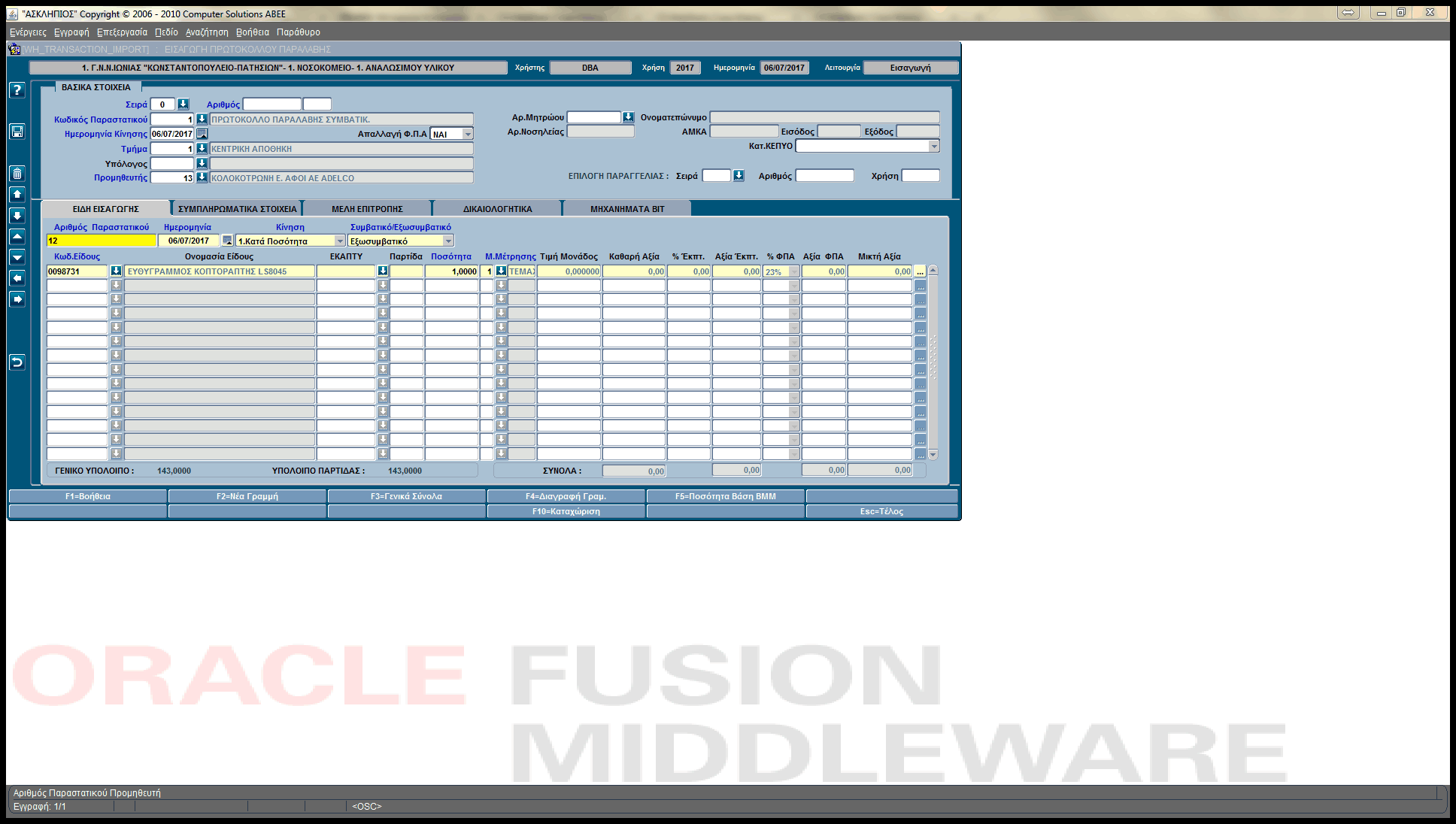
2.1.2 Κατά Αξία:
Ενημερώνει ΜΟΝΟ αξία και αφορά Τιμολόγια Πώλησης. ΠΩΛΗΣΗΣ)
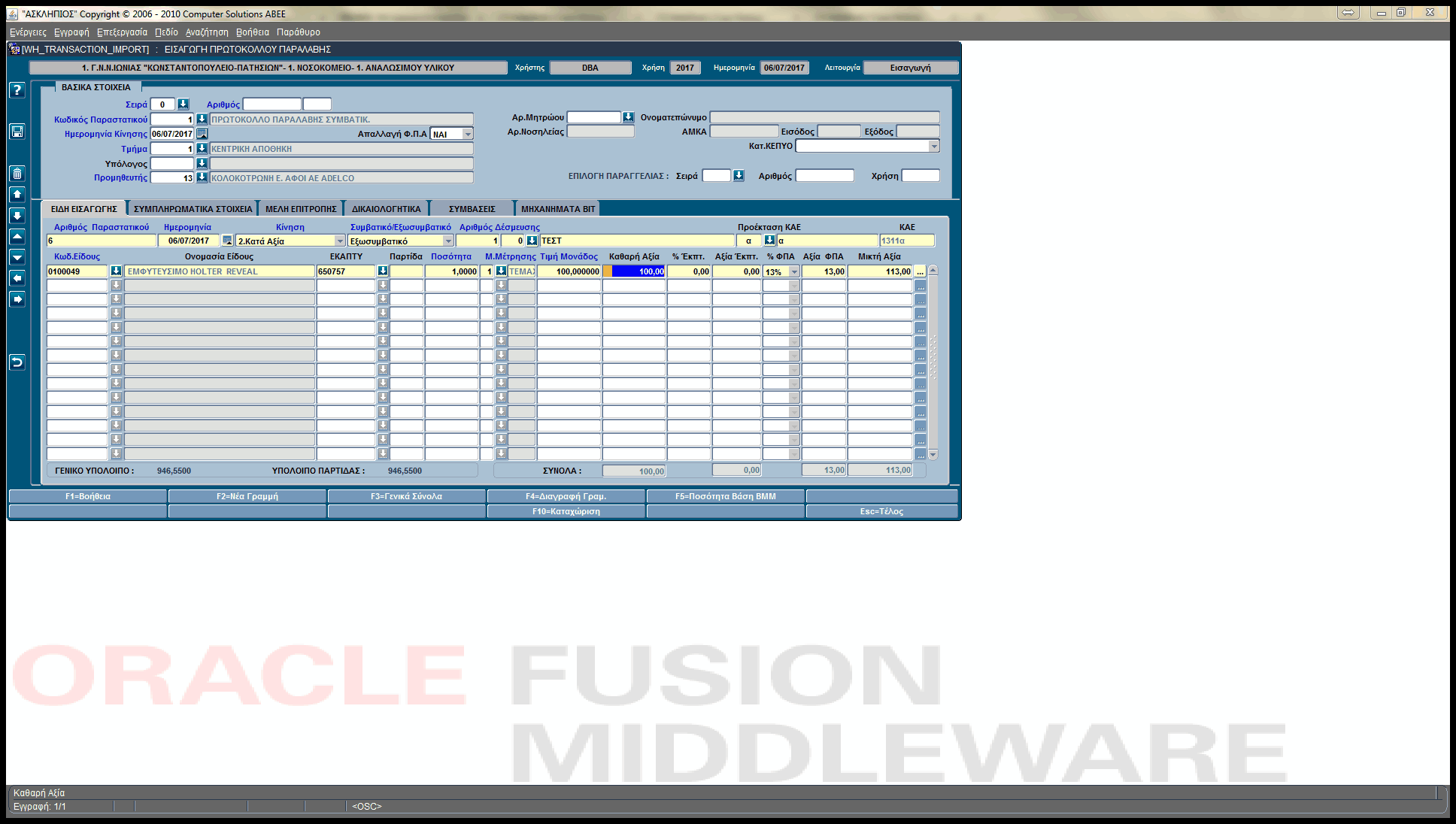
2.1.3 Κατά Ποσότητα και Αξία:
Ενημερώνει αξία και ποσότητα και αφορά Δελτία Αποστολής-Τιμολόγια Πώλησης.
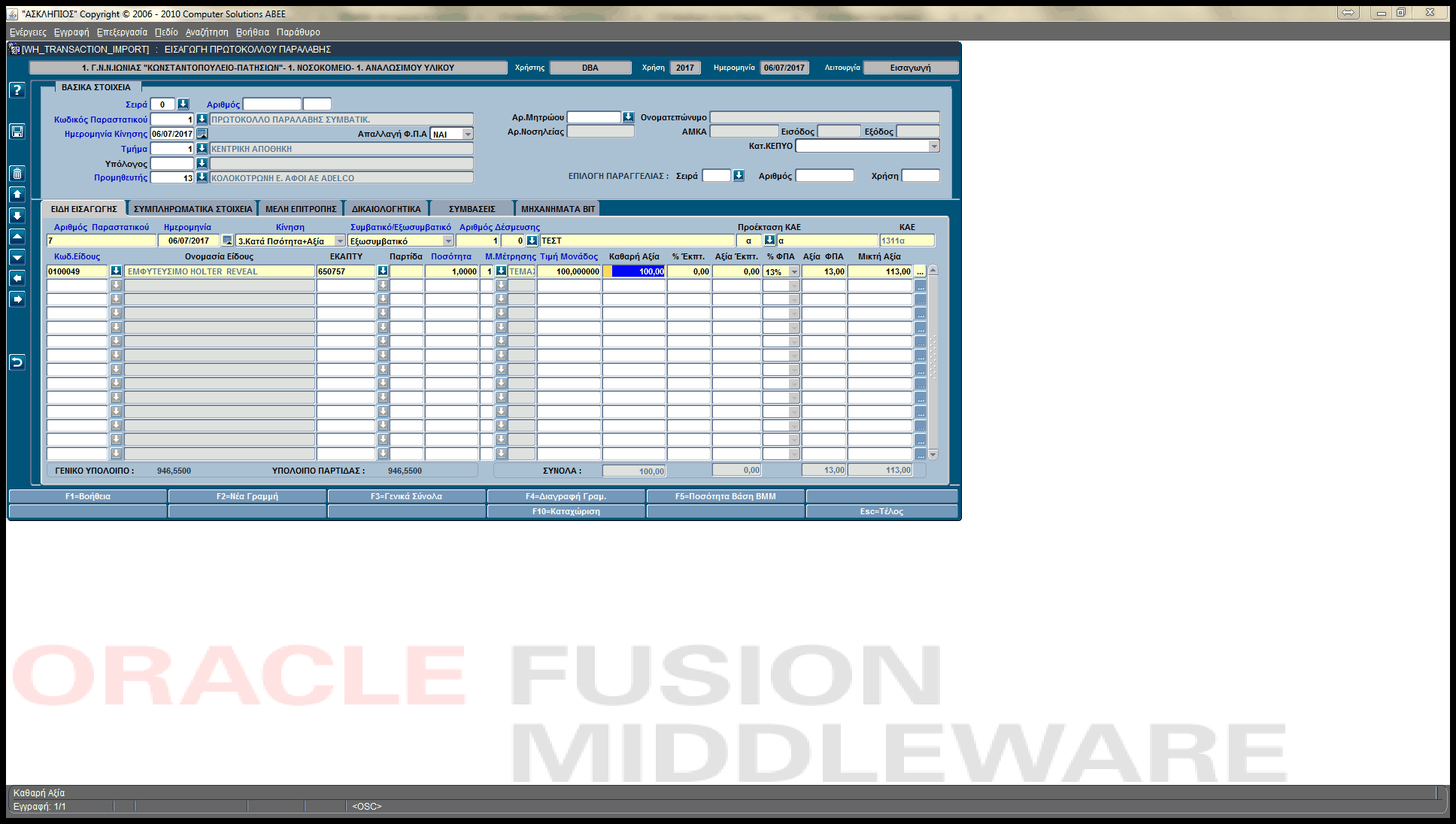
2.1.4 Καταχώριση Πιστωτικού παραστατικού είτε κατά αξία (π.χ. λόγω έκπτωσης) ή κατά αξία και ποσότητα (λόγω επιστροφής):
Όταν έχουμε πιστωτικό παραστατικό ακόμη και να έχουμε κάνει ηλεκτρονική παραγγελία, δεν το συνδέουμε με αυτή.
2.1.4.1. Για την περίπτωση του πιστωτικού κατά αξία που αφορά κωδικούς ειδών που δεν είναι πάγια, τότε θα πρέπει να επιλέξουμε τον Κωδικό Παραστατικού (επάνω αριστερά), όπως και στα κύρια τιμολόγια, αλλά στο πεδίο της θα επιλέξουμε κατά αξία. Στις αναλυτικές γραμμές των ειδών, η ποσότητα θα παραμείνει θετική , όμως στο πεδίο της τιμής μονάδος θα δηλώσουμε την αξία με αρνητικό πρόσημο.
2.1.4.2. Για την περίπτωση του πιστωτικού κατά ποσότητα και αξία που αφορά κωδικούς ειδών που δεν είναι πάγια, τότε θα πρέπει να επιλέξουμε τον Κωδικό Παραστατικού (επάνω αριστερά), όπως και στα κύρια τιμολόγια, αλλά στο πεδίο της θα επιλέξουμε κατά ποσότητα και αξία. Στις αναλυτικές γραμμές των ειδών, η ποσότητα θα πρέπει να είναι αρνητική, όμως στο πεδίο της τιμής μονάδος θα δηλώσουμε θετικά την αξία. Πατώντας το tab το πρόγραμμα αυτομάτως θα μας εμφανίσει με αρνητική αξία τα πεδία της καθαρής και μικτής αξίας.
Γενικότερες σημειώσεις ανεξαρτήτου τρόπου καταχώρισης παραστατικού παραλαβής :
Διευκρίνηση: Το πεδίο Προέκταση ΚΑΕ αφορά μόνο όσους φορείς έχουν Κέντρα Υγείας που έχουν διαφορετικές Προεκτάσεις ΚΑΕ και για να είναι λειτουργικό απαιτείται παραμετροποίηση.
Στην υποοθόνη ΣΥΜΠΛΗΡΩΜΑΤΙΚΑ ΣΤΟΙΧΕΙΑ μπορούμε να συμπληρώσουμε τον Τύπο του Εντάλματος (ΜΟΝΟ ΣΕ ΠΕΡΙΠΤΩΣΗ ΠΟΥ ΤΟ ΤΙΜΟΛΟΓΙΟ ΑΦΟΡΑ ΕΝΤΑΛΜΑ ΠΡΟΠΛΗΡΩΜΗΣ Ή ΠΑΓΙΑΣ ΠΡΟΚΑΤΑΒΟΛΗΣ), το Φύλλο Μερισμού, όπου τηρείται Αναλυτική Λογιστική και μετά απο ενημέρωση από τον λογιστή, Περιγραφή η οποία κληρονομείτε στο Πρωτόκολλο Λογιστηρίου.
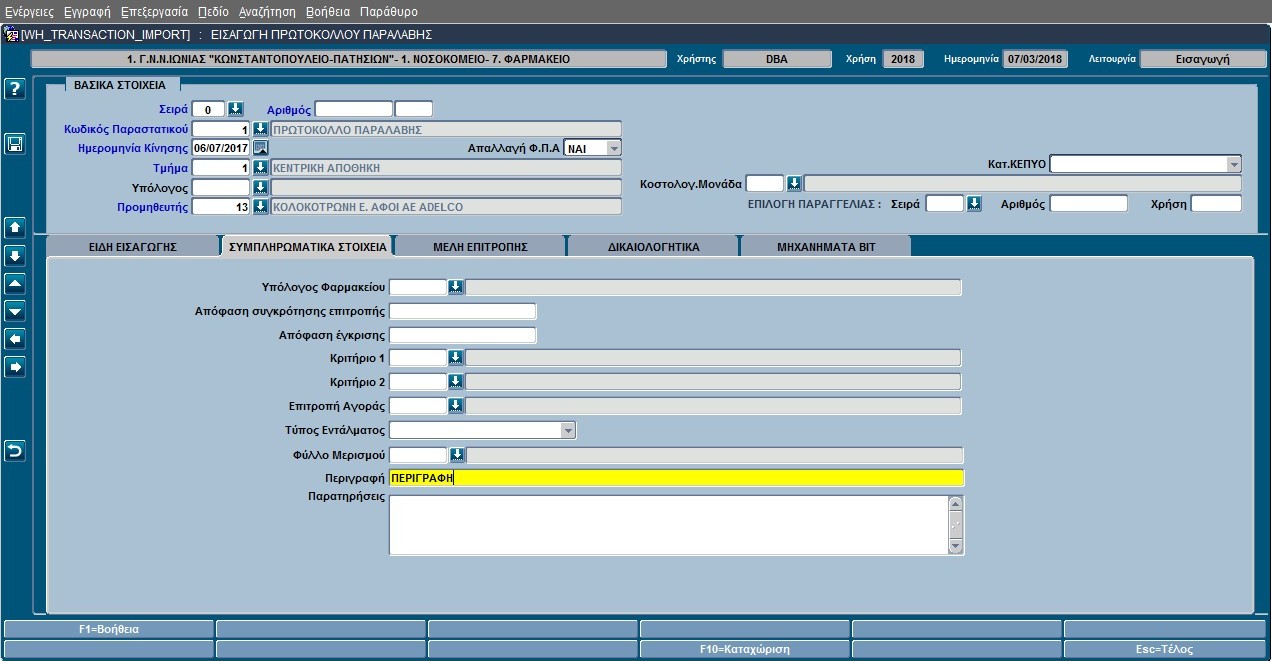
Στην υποοθόνη ΜΕΛΗ ΕΠΙΤΡΟΠΗΣ συμπληρώνουμε την Επιτροπή Παραλαβής του κάθε Πρωτοκόλλου.

Οι υποοθόνες και ΔΙΚΑΙΟΛΟΓΗΤΙΚΑ δεν είναι υποχρεωτικές και συμπληρώνονται βάσει των αναγκών του κάθε φορέα.
2.2 Καταχώρηση Πρωτοκόλλου Παραλαβής με πολλές παραγγελίες :
Μόλις βάλουμε τον δρομέα (cursor) στο πεδίο Προμηθευτής, ενεργοποιείται στο κάτω μέρος της οθόνης το πλήκτρο συντόμευσης F7 = Παραγγελίες, όπως και το πεδίο ΕΠΙΛΟΓΗ ΠΑΡΑΓΓΕΛΙΑΣ στη δεξιά μεριά της οθόνης.

Με το πλήκτρο F7 = Παραγγελίες μπορούμε να ενσωματώσουμε πολλαπλές παραγγελίες.
Στην οθόνη που ανοίγει, επιλέγουμε Προμηθευτή και πατάμε F8 = Αναζήτηση.
Εμφανίζονται οι ΑΝΕΚΤΕΛΕΣΤΕΣ ΠΑΡΑΓΓΕΛΙΕΣ του συγκεκριμένου προμηθευτή και τα είδη που περιλαμβάνουν, δίνοντας τη δυνατότητα επιλογής συγκεκριμένων ειδών. Επιλέγουμε αυτές που θέλουμε και πατάμε F10 = Επιλογή.
Απαραίτητη προϋπόθεση είναι οι παραγγελίες να έχουν την ΙΔΙΑ δέσμευση.
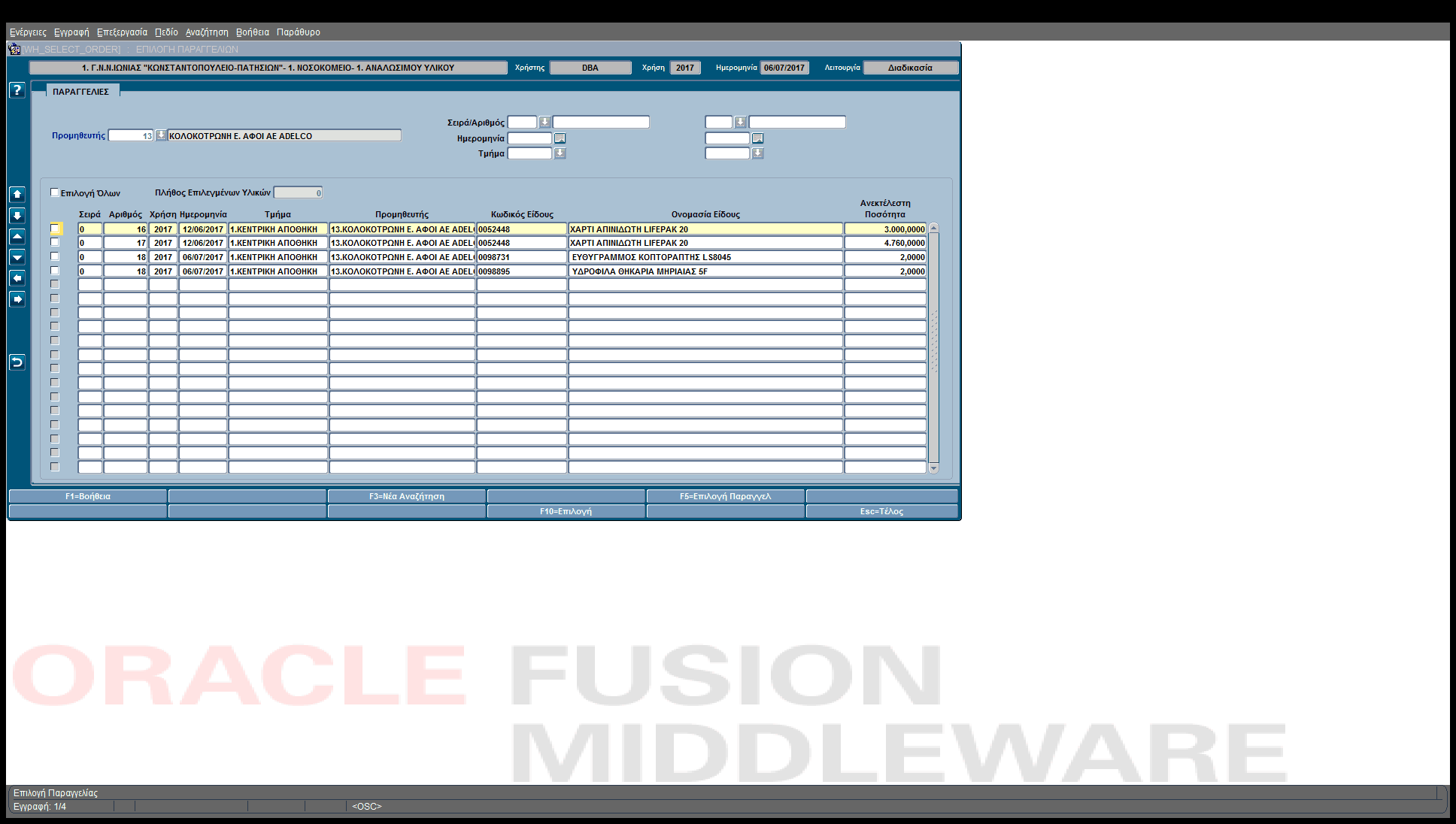
Τα υπόλοιπα βήματα είναι ίδια με αυτά της περίπτωσης 2.1.1., 2.1.2 και 2.1.3.
ΣΗΜΕΙΩΝΟΥΜΕ ότι τα πιστωτικά τιμολόγια ΔΕΝ ΤΑ ΣΥΝΔΕΟΥΜΕ ΜΕ ΠΑΡΑΓΓΕΛΙΕΣ.
2.3. Καταχώρηση Πρωτοκόλλου Παραλαβής με μία παραγγελία :
Αφού δηλώσουμε τον κωδικό παραστατικού, ημερομηνία, κωδικός τμήματος, μεταφέρουμε τον κέρσορα στο πεδίο του προμηθευτή χωρίς να πληκτρολογήσουμε τον κωδικό του.Αμέσως στη δεξιά πλευρά της οθόνης παρατηρούμε ότι εμφανίζονται τα πεδία της ΕΠΙΛΟΓΗΣ ΠΑΡΑΓΓΕΛΙΑΣ. Από το ευρετήριο, όπως φαίνεται και από το παράδειγμα, επιλέγουμε την επιθυμητή παραγγελία.
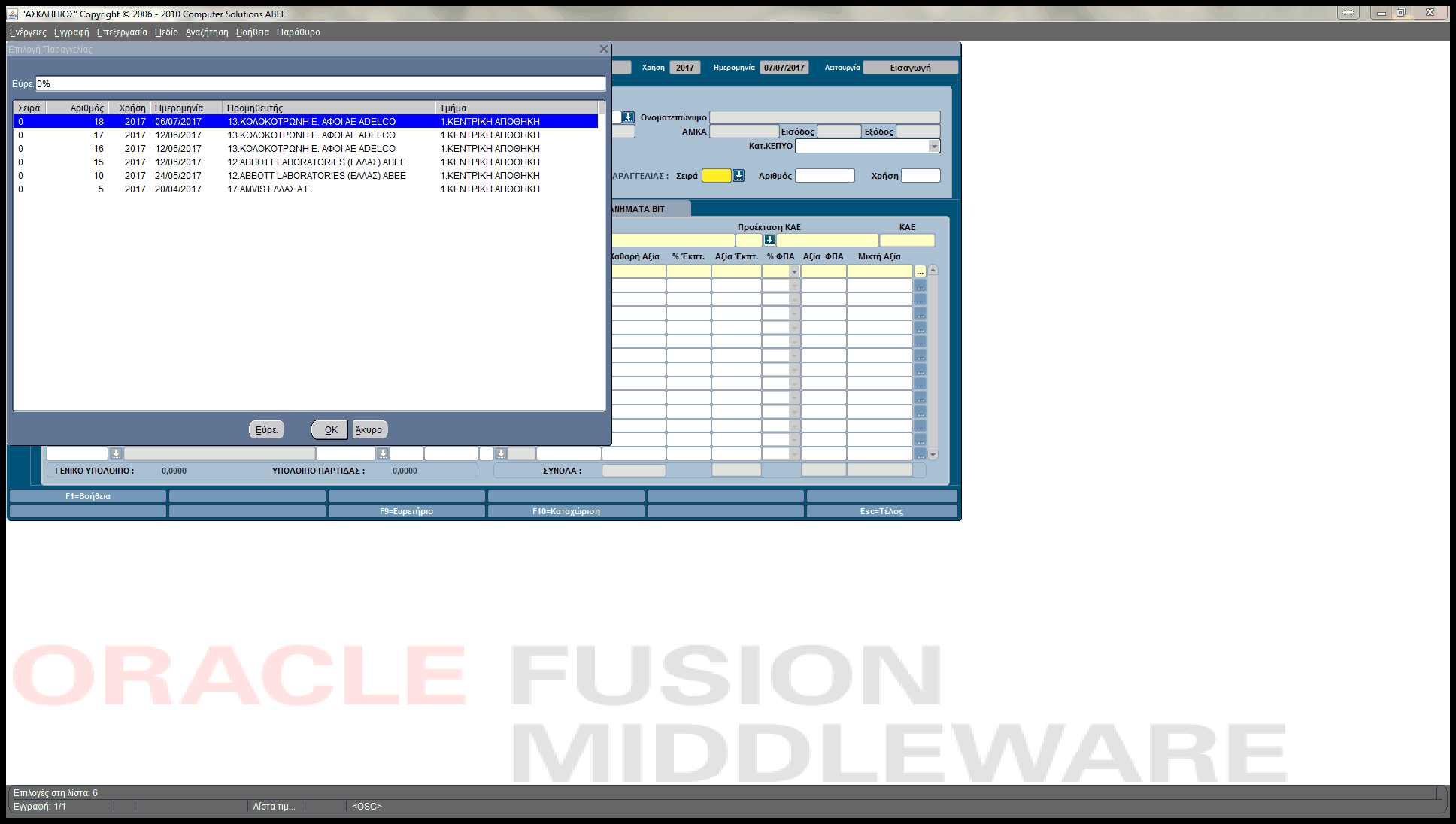
Αφού επιλέξουμε Παραγγελία, αυτόματα από το σύστημα η Δέσμευση, τα Είδη, οι Ποσότητές και οι Τιμές τους.
Στη συνέχεια συμπληρώνουμε στην υποοθόνη ΒΑΣΙΚΑ ΣΤΟΙΧΕΙΑ τον Αριθμό Παραστατικού, την Ημερομηνία και στο πεδίο Κίνηση έχουμε 3 επιλογές, όπως της περίπτωσης
ΣΗΜΕΙΩΝΟΥΜΕ ότι τα πιστωτικά τιμολόγια ΔΕΝ ΤΑ ΣΥΝΔΕΟΥΜΕ ΜΕ ΠΑΡΑΓΓΕΛΙΕΣ.
ΑΝΤΙΜΕΤΩΠΙΣΗ ΠΕΡΙΠΤΩΣΗΣ ΑΣΥΜΦΩΝΙΑΣ ΑΞΙΩΝ ΛΟΓΩ ΣΤΡΟΓΓΥΛΟΠΟΙΗΣΗΣ
ΠΡΟΣΟΧΗ: Σε οποιαδήποτε περίπτωση καταχώρισης αξιακού παραστατικού που υπάρχει ασυμφωνία τιμής λόγω στρογγυλοποίησης, πατάμε το , εμφανίζεται η υποοθόνη ΓΕΝΙΚΑ ΣΥΝΟΛΑ ΕΙΣΑΓΩΓΗΣ και εκεί τσεκάρουμε το Check Box Συμφωνία Αξιών, τροποποιούμε κατάλληλα τη και την Αξία ΦΠΑ στη δεξιά μεριά της οθόνης και πατάμε F10 = Εκτέλεση.
Να σημειώσουμε ότι μετά την επιλογή της Συμφωνία Αξιών δεν πρέπει να κάνουμε οποιαδήποτε άλλη αλλαγή ή προσθήκη στην κύρια οθόνη της παραλαβής (σε κωδικούς ειδών, αξίες, ποσότητες, εκπτώσεις), μιας και αυτές δεν θα φαίνονται συνυπολογισμένες στις αξίες κατά την ενσωμάτωση του παραστατικού στο λογιστήριο.
Επίσης για διαχειρίσεις φαρμακείου που έχουν συνολικές εκπτώσεις στα είδη (REBATE) μπορούν να χρησιμοποιήσουν τη συγκεκριμένη λειτουργία για να εισάγουν σε όλα τα είδη το Ποσοστό Έκπτωσης (χωρίς επιλογή συμφωνίας αξιών) και να κάνουν "F10=Εκτέλεση"
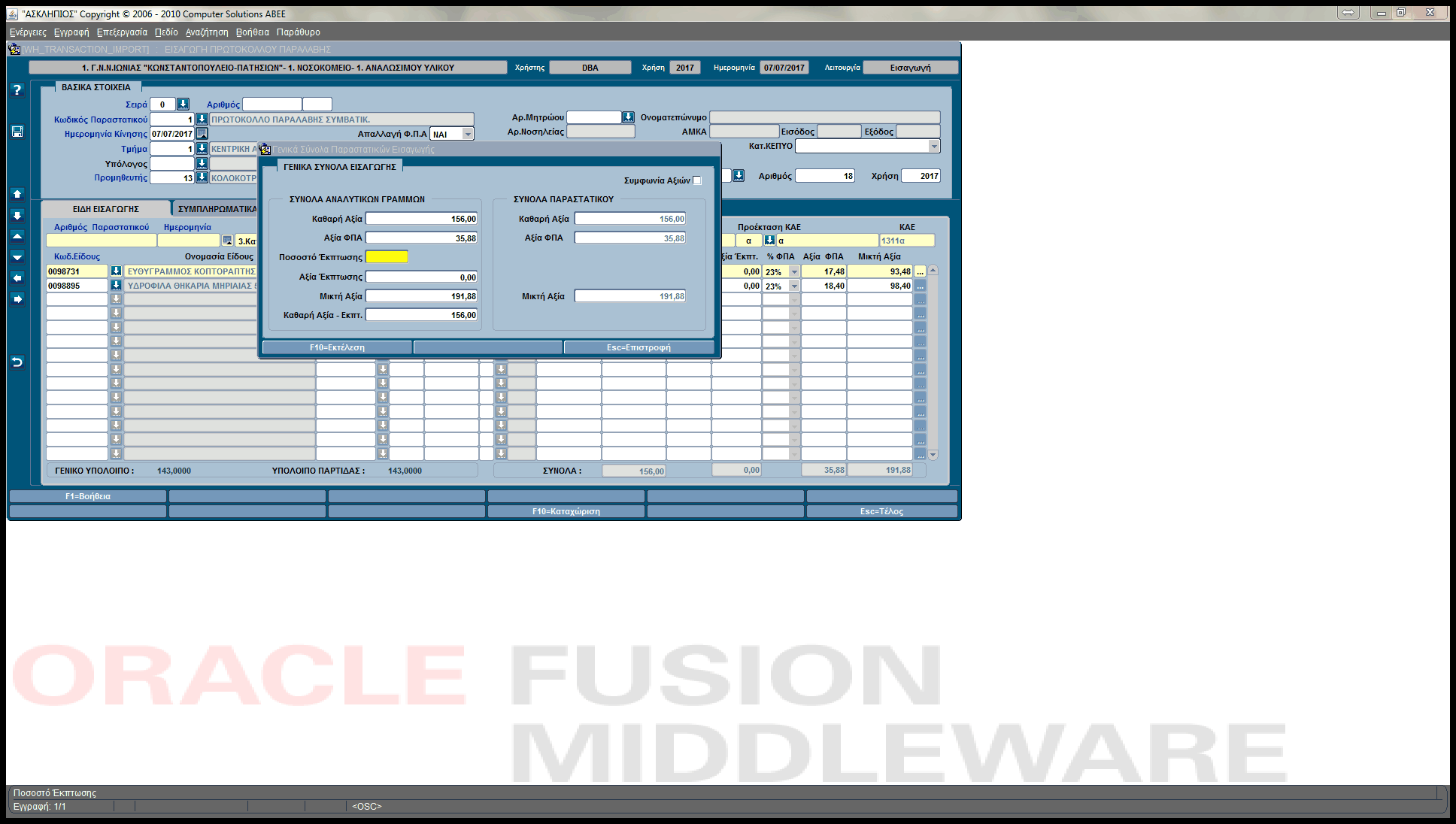
2.4 Καταχώρηση Πρωτοκόλλου Παραλαβής με παραγγελία για χρέωση σε ασθενή :
Αν το Πρωτόκολλο Παραλαβής συνδεθεί με Δελτίο Παραγγελίας με υλικά που αφορούν συγκεκριμένο ασθενή, όταν επιλέξουμε την παραγγελία και αν πατήσουμε το πεδίο με τις τελείες ... μετά τη στήλη της Μικτής Αξίας εμφανίζονται τα Στοιχεία της Νοσηλείας του Ασθενή και της για τον συγκεκριμένο κωδικό είδους.
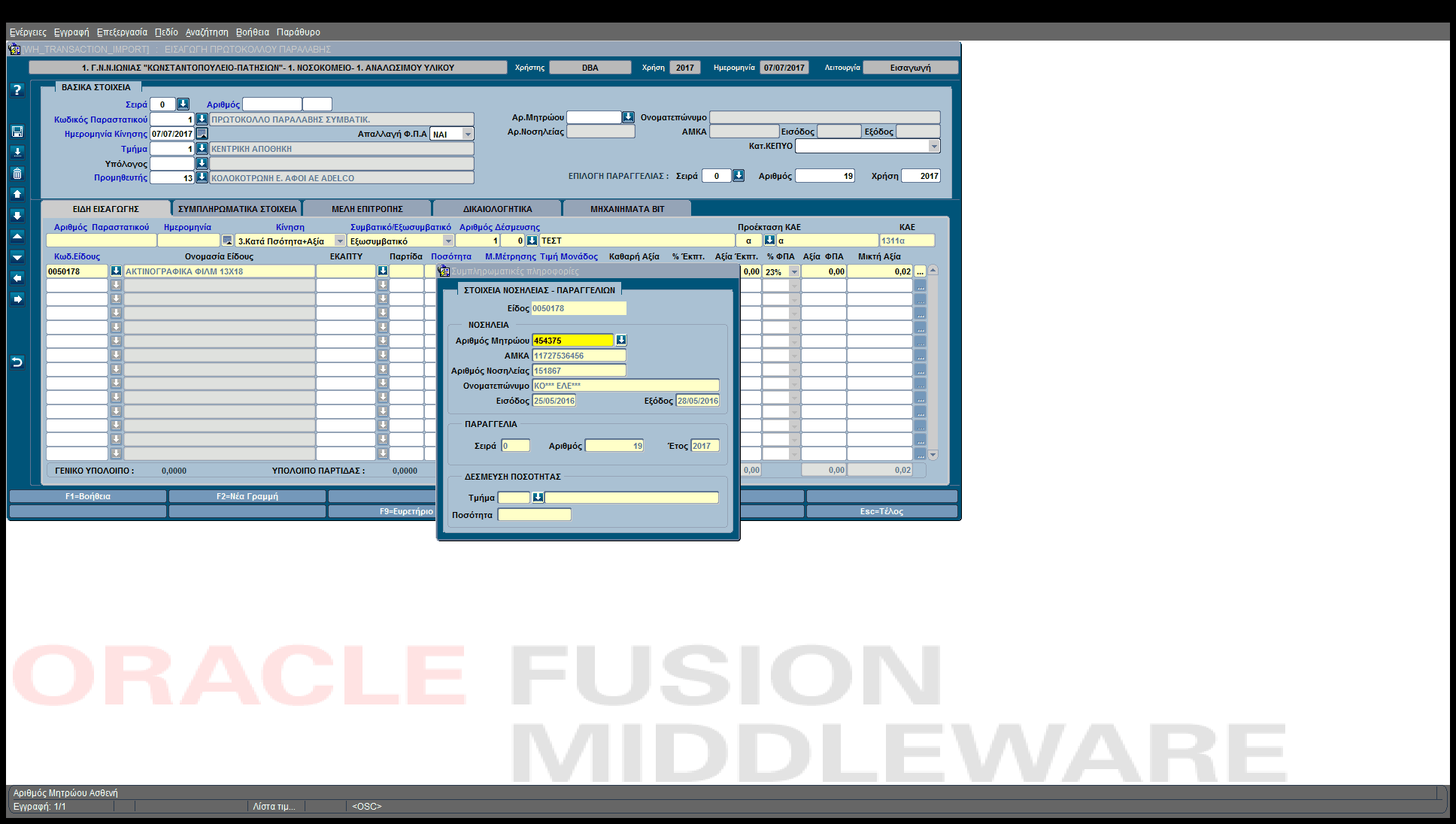
Επίσης, αν το είδος προορίζεται για κάποιο συγκεκριμένο τμήμα και μόνο, ενημερώνουμε το πεδίο Τμήμα Δέσμευσης και δηλώνουμε την Ποσότητα Δέσμευσης.
Στη συνέχεια συμπληρώνουμε στην υποοθόνη ΒΑΣΙΚΑ ΣΤΟΙΧΕΙΑ τον Αριθμό Παραστατικού, την Ημερομηνία και στο πεδίο Κίνηση έχουμε 3 επιλογές, όπως της περίπτωσης 2.1.1., 2.1.2 και 2.1.3.
ΣΗΜΕΙΩΝΟΥΜΕ ότι τα πιστωτικά τιμολόγια ΔΕΝ ΤΑ ΣΥΝΔΕΟΥΜΕ ΜΕ ΠΑΡΑΓΓΕΛΙΕΣ.
Τέλος πατάμε το F10 = Καταχώριση και γίνεται καταγραφή των στοιχείων στο σύστημα.
2.5 Καταχώρηση Πρωτοκόλλου Παραλαβής ΠΑΓΙΟΥ :
Ο τρόπος καταχώρισης ενός κωδικού είδους που είναι χαρακτηρισμένο ως ΠΑΓΙΟ, οι τρόποι καταχώρισης είναι ίδιοι όσον αφορά την αρχική οθόνη και μπορείτε να ενημερωθείτε από τις παραπάνω περιπτώσεις στα 2.1.1 - 2.1.2 - 2.1.3 - 2.2 - 2.3 με την ιδιαιτερότητα ότι όσον αφορά ΠΙΣΤΩΤΙΚΑ ΤΙΜΟΛΟΓΙΑ ΠΑΓΙΩΝ (2.1.4) Κωδικός Παραστατικού επιλέγουμε τον κωδικό με σχετική περιγραφή για πιστωτικά παγίων ή μη αναλωσίμων. Ο τρόπος καταχώρισης των πεδίων της ποσότητας και της αξίας είναι ο ίδιος με αυτόν των κωδικών μη παγίων με την επιπλέον κίνηση ότι μετά το πεδίο της Μικτής Αξίας πατώντας το πλήκτρο Tab, ανοίγει η υποοθόνη ΚΩΔΙΚΟΠΟΙΗΣΗ ΜΗΤΡΩΟΥ ΠΑΓΙΩΝ όπου, πατώντας το πλήκτρο Tab στο πεδίο Κωδικός Παγίου, δίνεται αυτόματα ο κωδικός του παγίου και μετά στο πεδίο Ονομασία Παγίου γράφουμε αναλυτικά την περιγραφή του.
Στην υποοθόνη ΣΥΜΠΛΗΡΩΜΑΤΙΚΑ ΣΤΟΙΧΕΙΑ ΠΑΓΙΟΥ Σειριακό Αριθμό του κάθε παγίου χωριστά. Αν το πάγιο αφορά Βιοϊατρικό Εξοπλισμό τσεκάρουμε το check box Βιοϊατρικός Εξοπλισμός και τελικά πατάμε F10= Καταχώριση Παγίων.
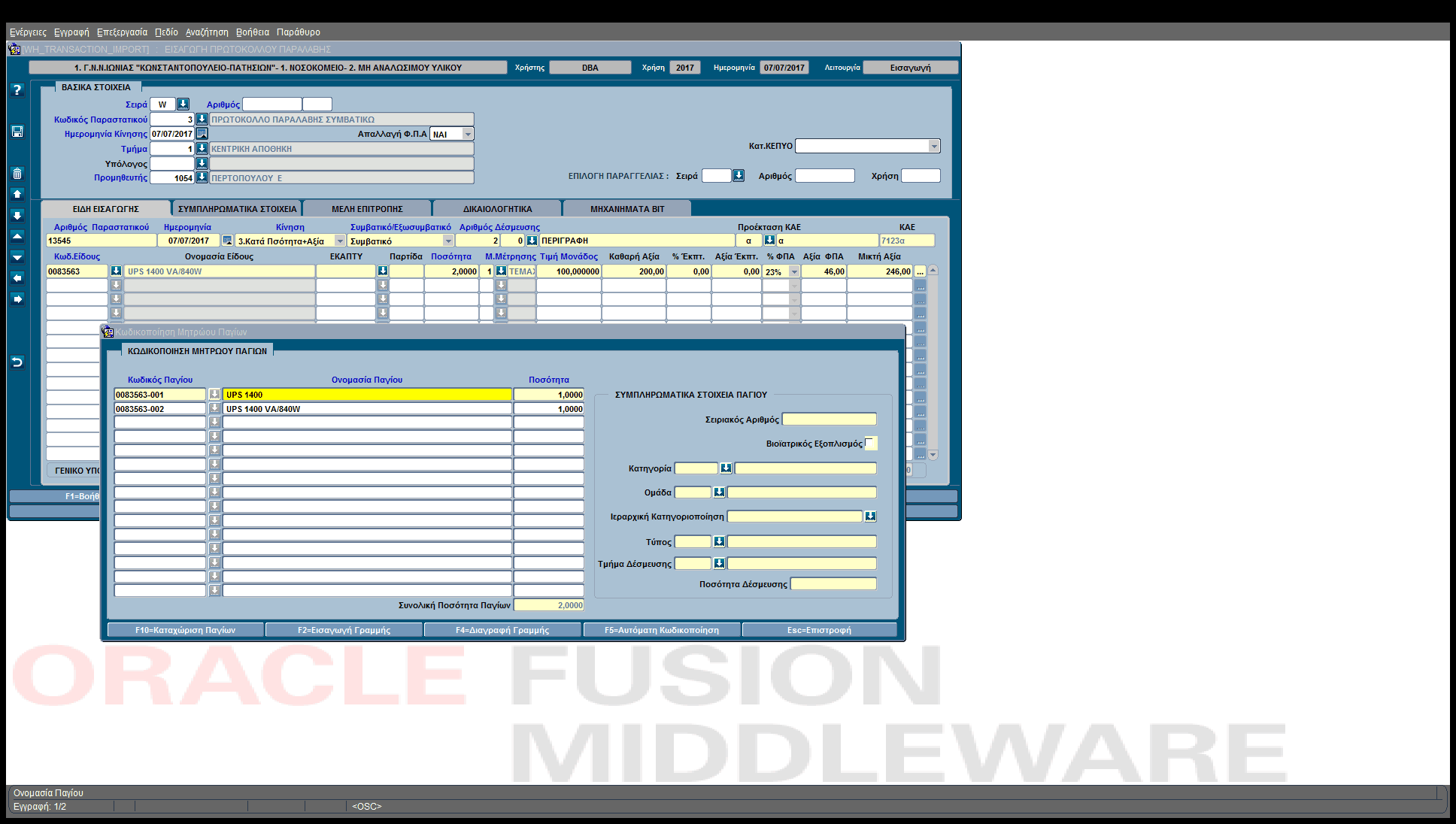
Τέλος, συνεχίζουμε την περαιτέρω καταχώριση των ΣΥΜΠΛΗΡΩΜΑΤΙΚΩΝ ΣΤΟΙΧΕΙΩΝ, ΜΕΛΩΝ ΕΠΙΤΡΟΠΗΣ (θα προτείνεται αυτόματα όπου είναι εφικτό) και ΔΙΚΑΙΟΛΟΓΗΤΙΚΩΝ και πατάμε F10= Καταχώριση.
2.6 Δυνατότητα Εισαγωγής Πρωτοκόλλου Από Αντιγραφή Ήδη Καταχωρημένων Πρωτοκόλλων Παραλαβής
Μόλις βάλουμε τον δρομέα (cursor) στο πεδίο Προμηθευτής, ενεργοποιείται στο κάτω μέρος της οθόνης το πλήκτρο συντόμευσης F5 =Αντιγραφή Παραστατικού.
Επιλέγοντάς το εμφανίζεται η υποοθόνη όπως φαίνεται παρακάτω:
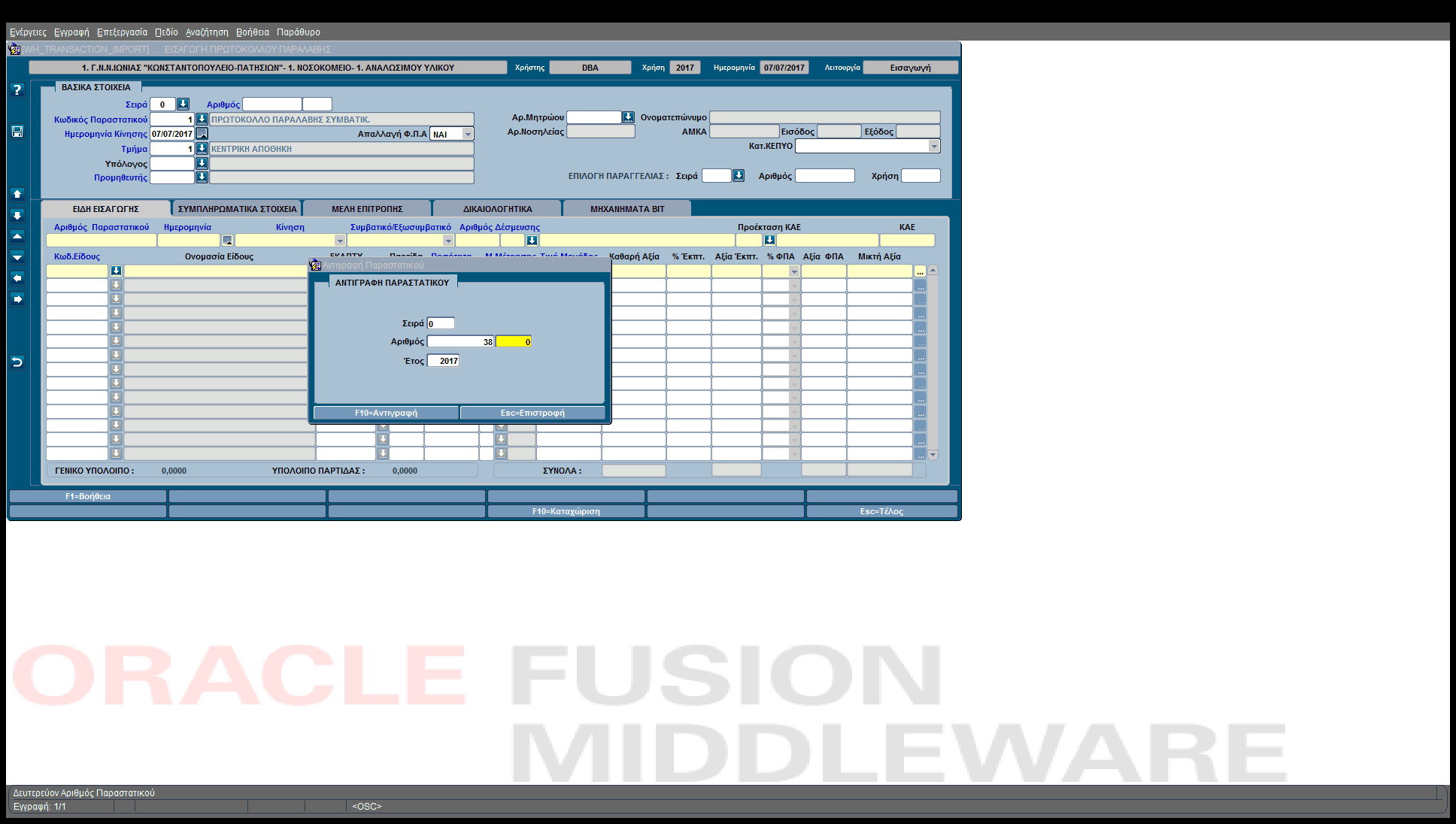
Συμπληρώνουμε τη Σειρά και το Αριθμό του Πρωτοκόλλου που θέλουμε να αντιγράψουμε και πατάμε F10=Αντιγραφή.
Αυτόματα θα συμπληρωθούν τα υλικά με τις ποσότητες, την τιμή και τη μονάδα μέτρησής τους και συνεχίζουμε κατά τα προαναφερθέντα.
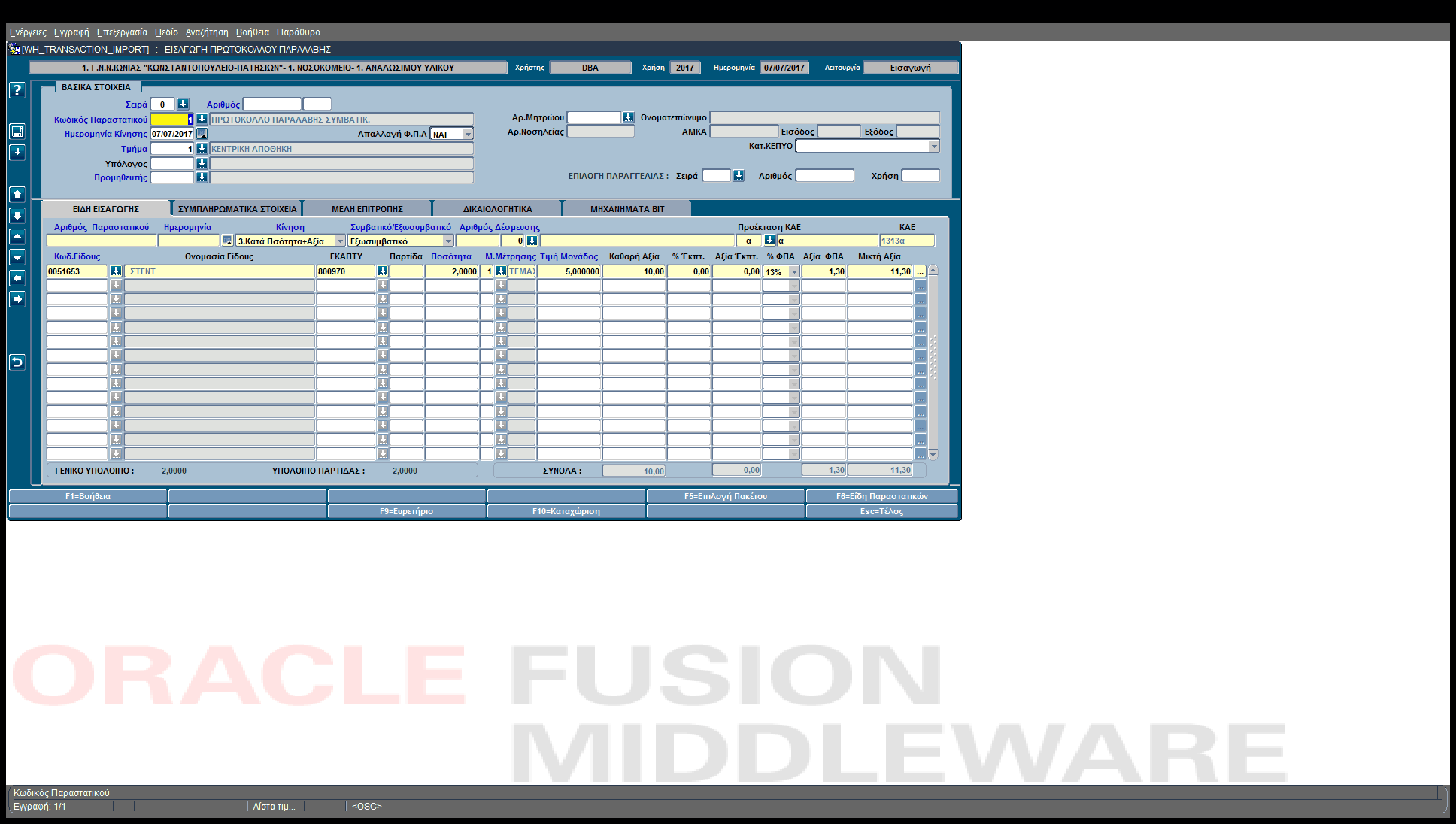
2.7 Καταχώριση Παρτίδων κατα την Εισαγωγή Πρωτοκόλλων Παραλαβής
Παρτίδα"
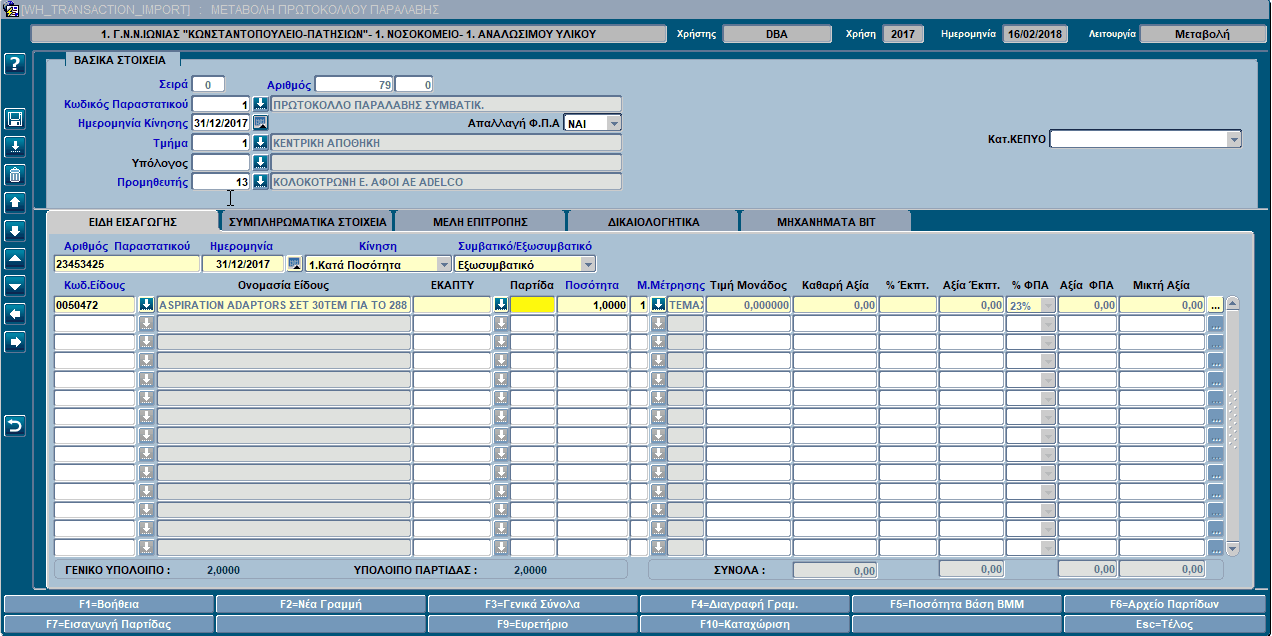
Μόλις εισάγετε τον αριθμό της παρτίδας και πατήσετε TAB ή ENTER στο πληκτρολόγιο σας, θα γίνει απο το σύστημα έλεγχος αν υπάρχει η συγκεκριμένη παρτίδα ή όχι στο
Αν υπάρχει η διαδικασία συνεχίζεται κανονικά. Αν όχι, θα εμφανιστεί το παρακάτω μήνυμα

όπου θα πρέπει να πατήσετε το πλήκτρο "Ναι" ώστε να κάνετε εισαγωγή της παρτίδας στο αρχείο παρτίδων.
Ειδικά για διαχειρίσεις φαρμακείου, μπορείτε στον κωδικό της παρτίδας, και εφόσον το επιθυμείτε, να εισάγετε αντί για τον πραγματικό αριθμό της παρτίδας τον μήνα και το έτος της λήξης, αυστηρά όμως με την μορφή ΜΜ/ΕΕΕΕ.
Σε αυτήν την περίπτωση το σύστημα, ακόμα και αν δεν υπάρχει η παρτίδα, δεν θα εμφανίσει το μήνυμα, αλλά θα δημιουργήσει αυτόματα νέα παρτίδα με ημερομηνία λήξης την τελευταία ημέρα του μήνα που εισάγατε.
Για παράδειγμα, αν εισάγω στον αριθμό παρτίδας 12/2020 και δεν βρεί παρτίδα για αυτό το είδος με αυτόν τον αριθμό, θα δημιουργήσει μια νέα παρτίδα με αριθμό παρτίδας 12/2020 και ημερομηνία λήξης 31/12/2020.
Αν δεν πρόκειται για διαχείριση φαρμακείου ή ο αριθμός της παρτίδας δεν έχει την μορφή που αναφέρεται παραπάνω, τότε, αφού κλείσει το μήνυμα πατάτε το πλήκτρο "F7=Εισαγωγή Παρτίδας" και θα εμφανιστεί η παρακάτω οθόνη όπου θα πρέπει να εισάγετε και την Ημερομηνία Λήξης της παρτίδας
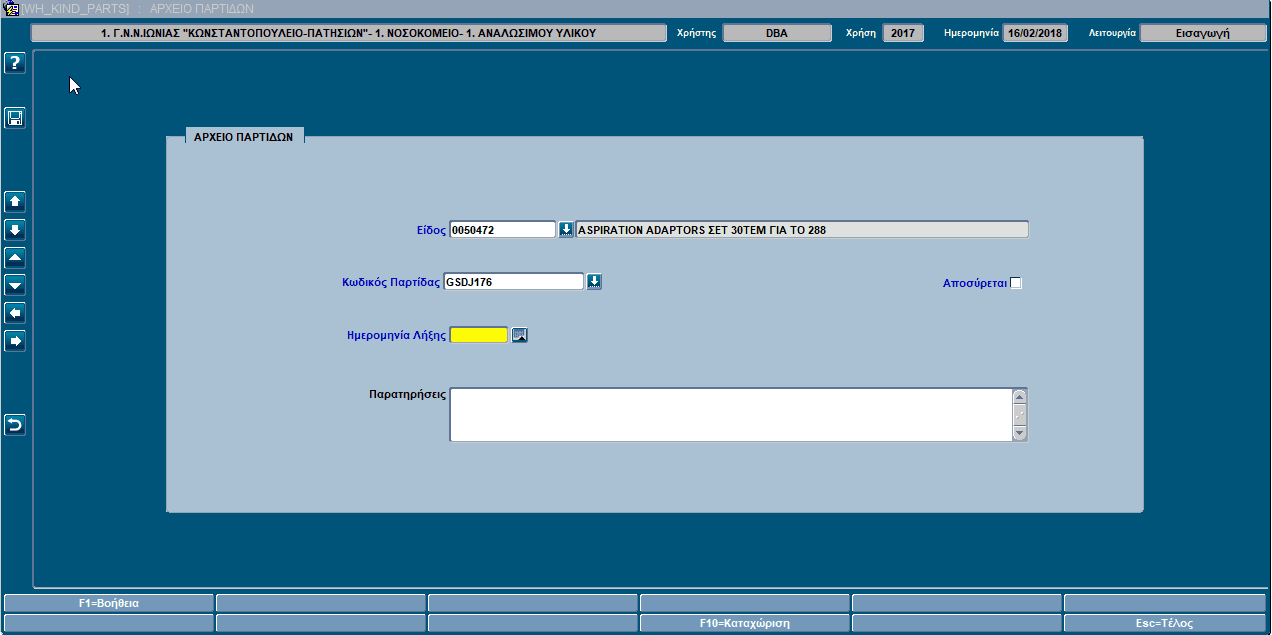
"F10=Καταχώριση" και θα σας επιστρέψει στην προηγούμενη οθόνη όπου μπορείτε να συνεχίσετε την διαδικασία κανονικά.